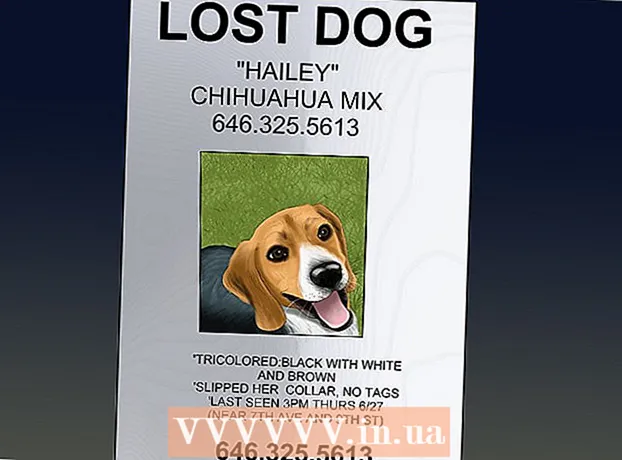Autor:
Ellen Moore
Data Utworzenia:
17 Styczeń 2021
Data Aktualizacji:
1 Lipiec 2024

Zawartość
W tym artykule dowiesz się, jak dodać Bitmoji (spersonalizowane awatary z kreskówek) do swoich postów i komentarzy na Facebooku.
Kroki
Metoda 1 z 3: Na Androidzie
 1 Zainstaluj aplikację Bitmoji. Można go pobrać bezpłatnie ze Sklepu Play. Oto jak to zrobić:
1 Zainstaluj aplikację Bitmoji. Można go pobrać bezpłatnie ze Sklepu Play. Oto jak to zrobić: - Otworzyć Sklep Play... Kliknij białą ikonę w kształcie torby z wielokolorowym trójkątem na pulpicie lub w szufladzie aplikacji.
- Wchodzić bitmoji do paska wyszukiwania u góry ekranu, a następnie wybierz Bitmoji to twój awatar emoji z wyników wyszukiwania.
- Uzyskiwać zainstalować... Po zainstalowaniu aplikacji przycisk Instaluj zmienia się na Otwórz.
 2 Uruchom Bitmoji. Uzyskiwać otwarty na ekranie aplikacji lub dotknij zielonej ikony chmury tekstowej z mrugającą twarzą na pasku aplikacji.
2 Uruchom Bitmoji. Uzyskiwać otwarty na ekranie aplikacji lub dotknij zielonej ikony chmury tekstowej z mrugającą twarzą na pasku aplikacji.  3 Utwórz konto. Jeśli już zarejestrowałeś się w Bitmoji, dotknij „Zaloguj się” i wprowadź swoją nazwę użytkownika i hasło, aby się zalogować. Jeśli nie, dotknij "Zarejestruj się przez e-mail" i postępuj zgodnie z instrukcjami wyświetlanymi na ekranie, aby utworzyć konto.
3 Utwórz konto. Jeśli już zarejestrowałeś się w Bitmoji, dotknij „Zaloguj się” i wprowadź swoją nazwę użytkownika i hasło, aby się zalogować. Jeśli nie, dotknij "Zarejestruj się przez e-mail" i postępuj zgodnie z instrukcjami wyświetlanymi na ekranie, aby utworzyć konto.  4 Stwórz swojego awatara. Czas na kreatywność:
4 Stwórz swojego awatara. Czas na kreatywność: - Wybierz płeć awatara.
- Wybierz styl Bitmoji lub Paski bitowe dla twojego awatara. Awatary Bitmoji mają bardziej zaokrąglone twarze i kreskówkowy wygląd. Awatary Bitstrips są bardziej realistyczne i mają wiele bardziej konfigurowalnych opcji.
- Wybierz kształt twarzy, a następnie dotknij przycisku strzałki, aby przejść do następnego kroku. Twój wybór będzie natychmiast widoczny w okienku podglądu. Po ostatnim kroku zobaczysz ekran z napisem „Zapisz i wybierz strój”.
- Dotknij napisu Zapisz i wybierz strójaby przejść do ekranu wyboru stroju. Wybierz strój, który Ci się podoba, a następnie dotknij białego kółka ze strzałką w prawym górnym rogu ekranu.
 5 Włącz klawiaturę Bitmoji.
5 Włącz klawiaturę Bitmoji.- Otworzyć Ustawienia Android. Stuknij szarą ikonę koła zębatego w szufladzie aplikacji.
- Przewiń w dół i dotknij sekcji Język i wejście .
- Uzyskiwać Domyślny Aby uzyskać więcej informacji, zobacz Klawiatura i metody wprowadzania.
- Uzyskiwać Wybierz klawiaturę.
- Przesuń przełącznik klawiatury Bitmoji do pozycji włączonej.
- Uzyskiwać okaby usunąć ostrzeżenie o zabezpieczeniach. Nie musisz się martwić, że Bitmoji ukradnie Twoje hasła. Klawiatura jest teraz gotowa do użycia.
 6 Otwórz Facebooka. Stuknij niebieską ikonę z białym „f” w środku.
6 Otwórz Facebooka. Stuknij niebieską ikonę z białym „f” w środku.  7 Dodaj Bitmoji do swojego posta. Oto jak to zrobić:
7 Dodaj Bitmoji do swojego posta. Oto jak to zrobić: - Utwórz nowy post na Facebooku.
- Dotknij pola tekstowego, aby wyświetlić klawiaturę.
- Kliknij i przytrzymaj ikonę kuli ziemskiej u dołu klawiatury. Na ekranie pojawi się okno z listą dostępnych klawiatur.
- Proszę wybrać Klawiatura Bitmoji.
- Stuknij Bitmoji, aby dodać go do swojego posta.
 8 Dodaj bitmoji do swojego komentarza. Jest to już trochę trudniejsze niż dodanie Bitmoji do posta.
8 Dodaj bitmoji do swojego komentarza. Jest to już trochę trudniejsze niż dodanie Bitmoji do posta. - Otwórz aplikację Bitmoji (zielona ikona chmury tekstowej z mrugającą twarzą).
- Wybierz Bitmoji.
- Uzyskiwać Ratować na końcu listy na samym dole ekranu.
- Przejdź do posta, który chcesz skomentować.
- Stuknij ikonę aparatu obok pola tekstowego i wybierz awatar Bitmoji. Zostaw komentarz.
Metoda 2 z 3: Na iPhonie lub iPadzie
 1 Zainstaluj aplikację Bitmoji. Można go pobrać bezpłatnie z App Store. Oto jak to zrobić:
1 Zainstaluj aplikację Bitmoji. Można go pobrać bezpłatnie z App Store. Oto jak to zrobić: - Otworzyć Sklep z aplikacjami... Stuknij niebieską ikonę z białym „A” wewnątrz okręgu na pulpicie.
- Stuknij ikonę lupy u dołu ekranu i wyszukaj bitmoji.
- Proszę wybrać Bitmoji to twój awatar emoji z wyników wyszukiwania.
- Uzyskiwać Pobierać, i wtedy zainstalowaćaby rozpocząć instalację.
 2 Otwórz Bitmoji. Stuknij ikonę Bitmoji (zielona chmurka tekstowa z mrugającą twarzą) na pulpicie.
2 Otwórz Bitmoji. Stuknij ikonę Bitmoji (zielona chmurka tekstowa z mrugającą twarzą) na pulpicie.  3 Utwórz konto. Jeśli już zarejestrowałeś się w Bitmoji, dotknij „Zaloguj się” i wprowadź swoją nazwę użytkownika i hasło, aby się zalogować. W przeciwnym razie dotknij Zarejestruj się, używając emaila (Zaloguj się przez e-mail) i postępuj zgodnie z instrukcjami wyświetlanymi na ekranie, aby utworzyć konto.
3 Utwórz konto. Jeśli już zarejestrowałeś się w Bitmoji, dotknij „Zaloguj się” i wprowadź swoją nazwę użytkownika i hasło, aby się zalogować. W przeciwnym razie dotknij Zarejestruj się, używając emaila (Zaloguj się przez e-mail) i postępuj zgodnie z instrukcjami wyświetlanymi na ekranie, aby utworzyć konto.  4 Stwórz swojego awatara. Czas na kreatywność:
4 Stwórz swojego awatara. Czas na kreatywność: - Wybierz płeć awatara.
- Wybierz styl Bitmoji lub Paski bitowe dla twojego awatara. Awatary Bitmoji mają bardziej zaokrąglone twarze i kreskówkowy wygląd.Awatary Bitstrips są bardziej realistyczne i mają wiele bardziej konfigurowalnych opcji.
- Wybierz kształt twarzy, a następnie dotknij przycisku strzałki, aby przejść do następnego kroku. Twój wybór będzie natychmiast widoczny w okienku podglądu. Po ostatnim kroku zobaczysz ekran z napisem „Zapisz i wybierz strój”.
- Dotknij napisu Zapisz i wybierz strójaby przejść do ekranu wyboru stroju. Wybierz strój, który Ci się podoba, a następnie dotknij znaku w prawym górnym rogu ekranu.
 5 Włącz klawiaturę Bitmoji.
5 Włącz klawiaturę Bitmoji.- Otworzyć Ustawienia... Stuknij szarą ikonę koła zębatego na pulpicie.
- Uzyskiwać Główny.
- Przewiń w dół i dotknij Klawiatura.
- Uzyskiwać Klawiatury.
- Uzyskiwać Nowe klawiatury.
- Uzyskiwać Bitmoji.
- Przesuń suwak Zezwalaj na pełną kontrolę do pozycji Wł.
- Uzyskiwać Umożliwić... Klawiatura jest gotowa do użycia.
 6 Otwórz Facebooka. Stuknij niebieską ikonę z białym „f” w środku.
6 Otwórz Facebooka. Stuknij niebieską ikonę z białym „f” w środku.  7 Dodaj Bitmoji do swojego posta. Oto jak to zrobić:
7 Dodaj Bitmoji do swojego posta. Oto jak to zrobić: - Utwórz nowy post na Facebooku.
- Dotknij pola tekstowego, aby wyświetlić klawiaturę.
- Kliknij i przytrzymaj ikonę kuli ziemskiej u dołu klawiatury, obok przycisku 123. Na ekranie pojawi się okno z listą dostępnych klawiatur.
- Proszę wybrać Bitmoji.
- Stuknij Bitmoji, aby dodać go do swojego posta.
 8 Dodaj bitmoji do swojego komentarza. Jest to już trochę trudniejsze niż dodanie Bitmoji do posta.
8 Dodaj bitmoji do swojego komentarza. Jest to już trochę trudniejsze niż dodanie Bitmoji do posta. - Otwórz aplikację Bitmoji.
- Wybierz Bitmoji.
- Uzyskiwać Zapisać obraz (pierwsza ikona w dolnym rzędzie).
- Przejdź do posta, który chcesz skomentować.
- Stuknij ikonę aparatu obok pola tekstowego i wybierz awatar Bitmoji. Zostaw komentarz.
Metoda 3 z 3: Na komputerze
 1 Otwórz przeglądarkę Google Chrome. Aplikacja komputerowa Bitmoji działa tylko w Google Chrome. Jeśli nie masz zainstalowanej przeglądarki Chrome, pomoże Ci artykuł „Jak pobrać Google Chrome”.
1 Otwórz przeglądarkę Google Chrome. Aplikacja komputerowa Bitmoji działa tylko w Google Chrome. Jeśli nie masz zainstalowanej przeglądarki Chrome, pomoże Ci artykuł „Jak pobrać Google Chrome”.  2 Iść do: https://www.bitmoji.com.
2 Iść do: https://www.bitmoji.com.  3 Przewiń w dół i kliknij przycisk Bitmoji dla Chrome u dołu ekranu.
3 Przewiń w dół i kliknij przycisk Bitmoji dla Chrome u dołu ekranu. 4 Kliknij Zainstaluj rozszerzenie. Rozszerzenie Bitmoji zostanie pobrane i zainstalowane w przeglądarce. Gdy skończysz, na pasku narzędzi w prawym górnym rogu przeglądarki Chrome pojawi się zielona chmurka tekstowa z mrugającą twarzą. Na ekranie pojawi się również okno logowania.
4 Kliknij Zainstaluj rozszerzenie. Rozszerzenie Bitmoji zostanie pobrane i zainstalowane w przeglądarce. Gdy skończysz, na pasku narzędzi w prawym górnym rogu przeglądarki Chrome pojawi się zielona chmurka tekstowa z mrugającą twarzą. Na ekranie pojawi się również okno logowania.  5 Zaloguj się do systemu. Można to zrobić na kilka sposobów:
5 Zaloguj się do systemu. Można to zrobić na kilka sposobów: - naciskać Zaloguj się przez facebook (Zaloguj się przez Facebook), jeśli masz już konto połączone z Facebookiem.
- naciskać Zarejestruj się, używając emaila (Zaloguj się przez e-mail), aby utworzyć nowe konto, jeśli jeszcze nie zarejestrowałeś się w Bitmoji.
- Jeśli masz nazwę użytkownika i hasło do swojego konta Bitmoji, wprowadź je w odpowiednich polach i kliknij Zaloguj sie (Wejść).
 6 Utwórz swój awatar Bitmoji. To Twoja szansa na kreatywność:
6 Utwórz swój awatar Bitmoji. To Twoja szansa na kreatywność: - Wybierz płeć awatara.
- Wybierz styl Bitmoji lub Bitstrips dla swojego awatara. Awatary Bitmoji mają bardziej zaokrąglone twarze i kreskówkowy wygląd. Awatary Bitstrips są bardziej realistyczne i mają wiele bardziej konfigurowalnych opcji.
- Wybierz kształt twarzy, a następnie kliknij strzałkę (w prawym górnym rogu strony), aby przejść do następnego kroku. Twój wybór będzie natychmiast widoczny w okienku podglądu. Po ostatnim kroku zobaczysz ekran z napisem „Wyglądaj świetnie!”
- naciskać Zapisz awataraby zapisać bitmoji.
 7 Iść do: https://www.facebook.com. Czas się zalogować, jeśli jeszcze tego nie zrobiłeś.
7 Iść do: https://www.facebook.com. Czas się zalogować, jeśli jeszcze tego nie zrobiłeś.  8 Dodaj Bitmoji do swojego posta. Utwórz nowy post, klikając O czym myślisz? u góry Kroniki lub kliknij pole tekstowe pod wpisem, aby napisać komentarz.
8 Dodaj Bitmoji do swojego posta. Utwórz nowy post, klikając O czym myślisz? u góry Kroniki lub kliknij pole tekstowe pod wpisem, aby napisać komentarz. - Kliknij przycisk Bitmoji na pasku narzędzi przeglądarki (zielona ikona z białą mrugającą twarzą).
- Kliknij prawym przyciskiem myszy bitmoji, który chcesz dodać. Jeśli nie masz prawego przycisku myszy, przytrzymaj klawisz kontrolny po naciśnięciu lewą stroną.
- Proszę wybrać Skopiuj obraz.
- Wstaw obraz do swojego posta lub komentarza, klikając prawym przyciskiem myszy i wybierając Wstawić... Opublikuj swój wpis (lub naciśnij Return / Enter, aby opublikować komentarz).